0. 前言
这是我“为什么我的接口,慢得跟蜗牛一样啊?”系列文章的第三篇,前两篇的地址:
- 为什么我的接口,慢得跟蜗牛一样啊?- 1. 使用 Serilog 结构化日志:https://blog.kitlau.dev/posts/why-is-my-web-api-crawling-at-a-snails-pace-1-structured-logging-with-serilog/
- 为什么我的接口,慢得跟蜗牛一样啊?- 2. Serilog 记录计时和诊断日志:https://blog.kitlau.dev/posts/why-is-my-web-api-crawling-at-a-snails-pace-2-timing-and-diagnostic/
如果你在国内,通过上面的地址访问比较慢,可以用这个地址查看:
- 为什么我的接口,慢得跟蜗牛一样啊?- 1. 使用 Serilog 结构化日志:https://cat.aiursoft.cn/post/2023/3/12/why-is-my-web-api-so-slow-1-structured-logging-with-serilog
- 为什么我的接口,慢得跟蜗牛一样啊?- 2. Serilog 记录计时和诊断日志:https://cat.aiursoft.cn/post/2023/3/12/why-is-my-web-api-so-slow-2-timing-and-diagnostic
如果你是从微信公众号查看,可以直接翻阅历史文章。因为我记录这些日志的目的最终是性能优化,所以我把它放在了“dotnet” 和 “性能优化”分类中。
看完这两篇文章,您应该已经可以为您的应用配置完善的日志、计时、请求追踪和诊断信息了。这已经能让您的公司提供的软件服务的水平提升好几个层级了。如果说哪一点还不够完善的话,我们目前还是只有记录在文件里的日志。本篇文章我将会介绍如何收集多个实例的日志,聚合到一起,进行优雅而高效的日志分析诊断等操作。
提到日志收集和查询,很多人会想到 ELK。ELK 的鼎鼎大名就不需要我再介绍了,但搭建它并不是易事,所以这里我选择 Seq 进行演示。
相比于 ELK,Seq 是一种更轻量级的日志管理工具。Seq 的设计理念是专注于日志的实时记录和查询,因此它不像 ELK 那样需要处理大量的数据和进行复杂的数据分析。此外,Seq 的安装和配置也比 ELK 更加简单和快速。然而,要根据具体的使用场景和需求选择合适的日志管理工具,ELK 和 Seq 都有各自的优缺点。
但 Seq 并非完全免费,只是对个人免费,详情请看他们的定价页面:https://datalust.co/pricing
1. 使用 Docker 运行 Seq
我根据 Seq 官方的文档,轻松就使用 Docker 运行起了一个 Seq 实例。文档地址:(https://docs.datalust.co/docs/getting-started-with-docker)[https://docs.datalust.co/docs/getting-started-with-docker]
如果您不会使用 Docker 的话,Seq 提供了 Windows 的安装包,可以直接下载安装,安装时基本一路点击 next 就行,这是文档和安装包下载地址:(https://docs.datalust.co/docs/getting-started)[https://docs.datalust.co/docs/getting-started]
以下是 Docker 运行 Seq 用到的命令和命令的简单解释,我把它翻译成了中文:
PH=$(echo '<password>' | docker run --rm -i datalust/seq config hash)
mkdir -p <local path to store data>
docker run \
--name seq \
-d \
--restart unless-stopped \
-e ACCEPT_EULA=Y \
-e SEQ_FIRSTRUN_ADMINPASSWORDHASH="$PH" \
-v <local path to store data>:/data \
-p 80:80 \
-p 5341:5341 \
datalust/seq
--name seq参数用于为容器命名,可以使用容器名称运行命令,例如docker stop seq-d参数用于在守护进程模式下运行容器(在后台运行),省略此参数将在stdout中查看容器日志--restart unless-stopped参数用于始终重新启动 Seq docker 容器(除非使用docker stop seq命令停止容器)-e ACCEPT_EULA=Y参数用于接受最终用户许可协议,以便运行 Seq-e SEQ_FIRSTRUN_ADMINPASSWORDHASH="$PH"参数用于为管理员用户帐户设置初始密码;将<password>替换为所需的密码;上面的第一行将密码的加密哈希值存储到环境变量$PH中(bash 语法)-v <local path to store data>:/data参数将主机机器上的<local path to store data>挂载到容器中的/data目录,Seq 存储所有配置和日志文件的位置。将 Seq 数据存储在容器外部意味着 Seq 的日志数据和元数据会在容器生命周期之外保持并且不会增加 docker 容器的大小。-p 80:80参数将主机的localhost:80映射到 Seq UI 和 API(端口 80)-p 5341:5341参数将主机的localhost:5341映射到 Seq 的特殊摄取端口(端口 5341)。我们建议将摄取端口单独公开。
可以使用 docker stop seq 和 docker start seq 命令停止和启动容器。
执行上述命令后,可以在 http://localhost:80 上浏览 Seq UI。
运行 Seq 并不是重点,我就介绍到这里,如果您和您的团队没有能力运行它或者承担它的费用,可以去找一下开源替代品,或者继续等我“为什么我的接口,慢得跟蜗牛一样啊?”系列文章,我将会介绍相关的免费工具。
现在打开 http://localhost:80/,用您之前设置的 <password> 登录即可。
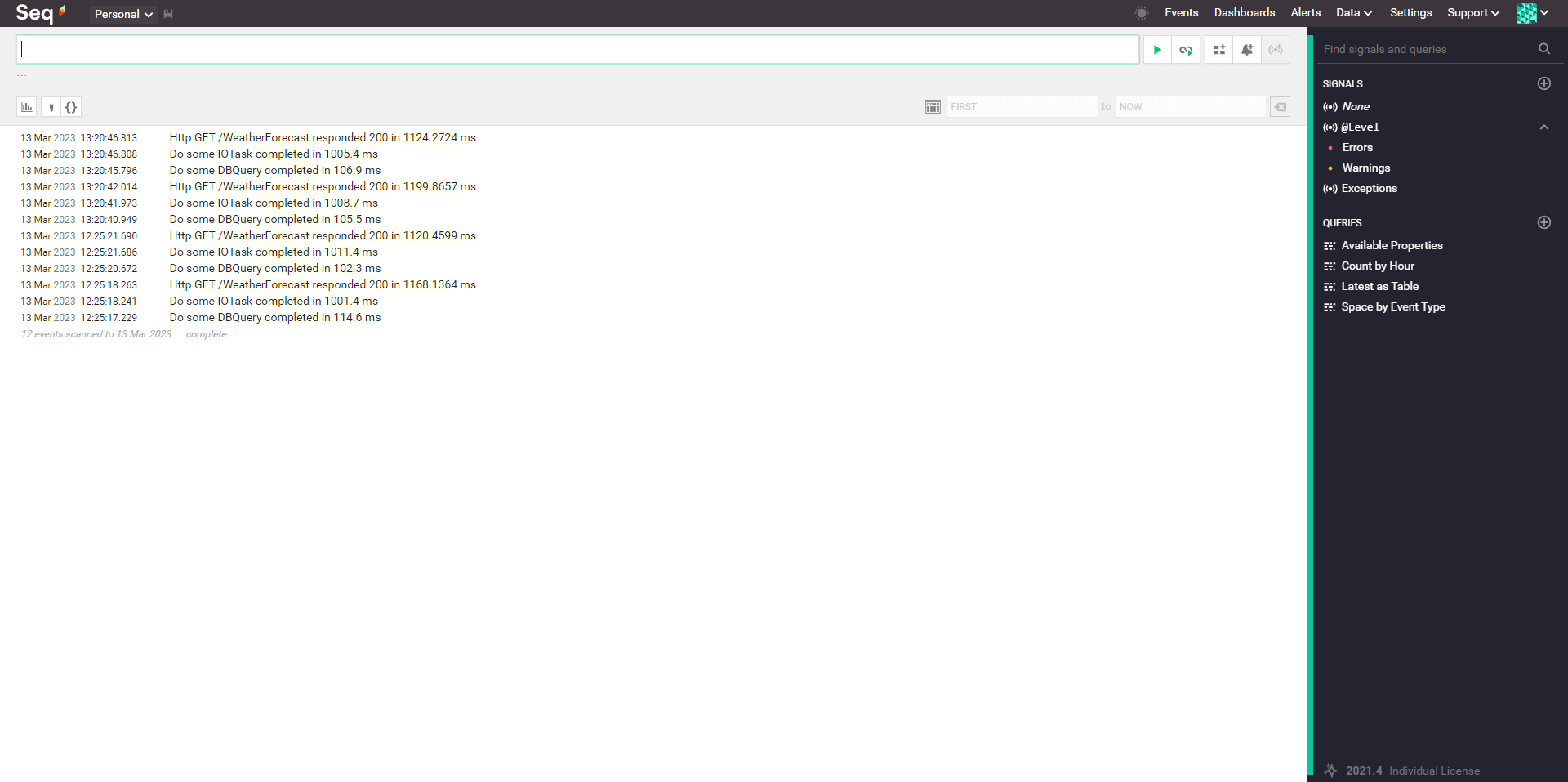 |
|---|
| 图 1 |
2. 记录日志到 Seq
我会在我上一篇文章的代码的基础下进行改造,您可以直接下载源代码。实际上使用 Serilog 往 Seq 等服务中记录日志非常容易,我只需要引入 Serilog.Sinks.Seq 这个 NuGet 包,然后修改一下配置文件:
{
"Serilog": {
"Using": [ "Serilog.Sinks.Console", "Serilog.Sinks.File" ],
"MinimumLevel": {
"Default": "Information",
"Override": {
"Microsoft": "Warning",
"System": "Warning"
}
},
"WriteTo": [
{ "Name": "Console" },
{
"Name": "File",
"Args": {
"path": "./logs/log-.txt",
"rollingInterval": "Day",
"rollOnFileSizeLimit": true,
"formatter": "Serilog.Formatting.Compact.CompactJsonFormatter, Serilog.Formatting.Compact"
}
},
// 新增了这一节
{
"Name": "Seq",
"Args": { "serverUrl": "http://localhost:5341" }
}
],
"Enrich": [ "FromLogContext", "WithMachineName", "WithThreadId" ]
},
"AllowedHosts": "*"
}
新增的部分我用注释标出了,如法炮制即可。
3. 查看日志
回到您在浏览器中打开的 Seq 页面,如果没有日志加载出来,请点击这个按钮:
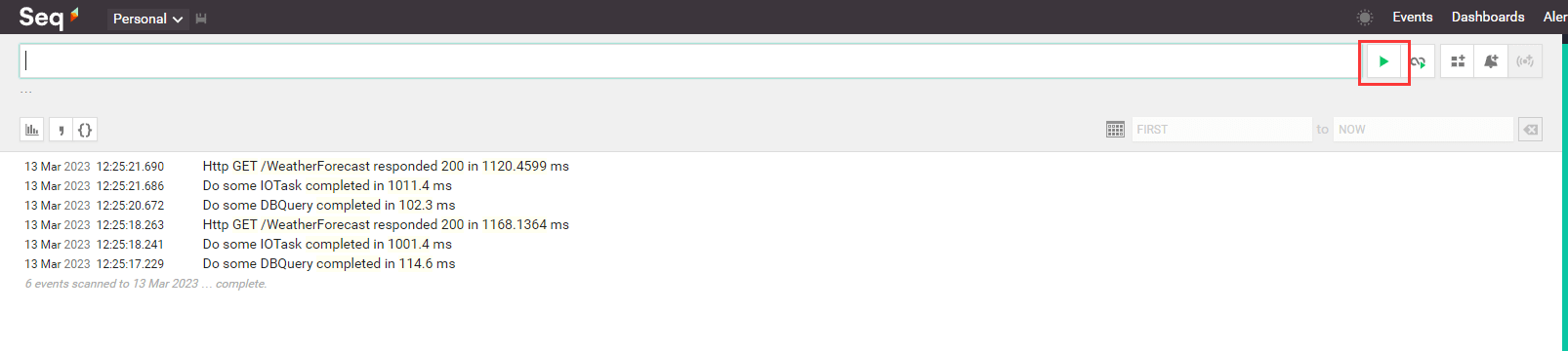 |
|---|
| 图 2 |
如果您想实时监控所有日志,看到日志一条一条被打印到屏幕上,可以点击它右侧的 tail 按钮。
现在,我可以根据条件来查询日志,比如我要查询 WeatherForecastController 的 Get 接口的日志,我可以这样:
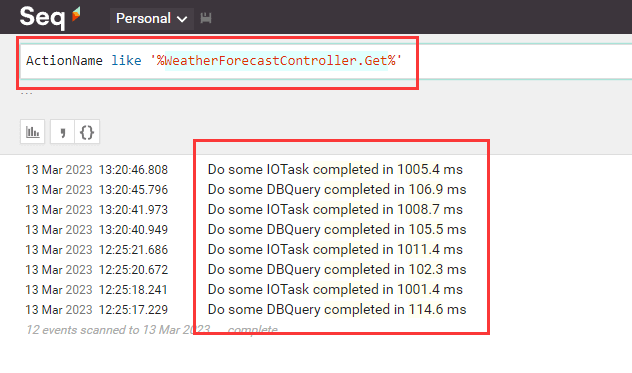 |
|---|
| 图 3 |
很简单不是吗,就像写 SQL 一样。我们可以展开日志看一下:
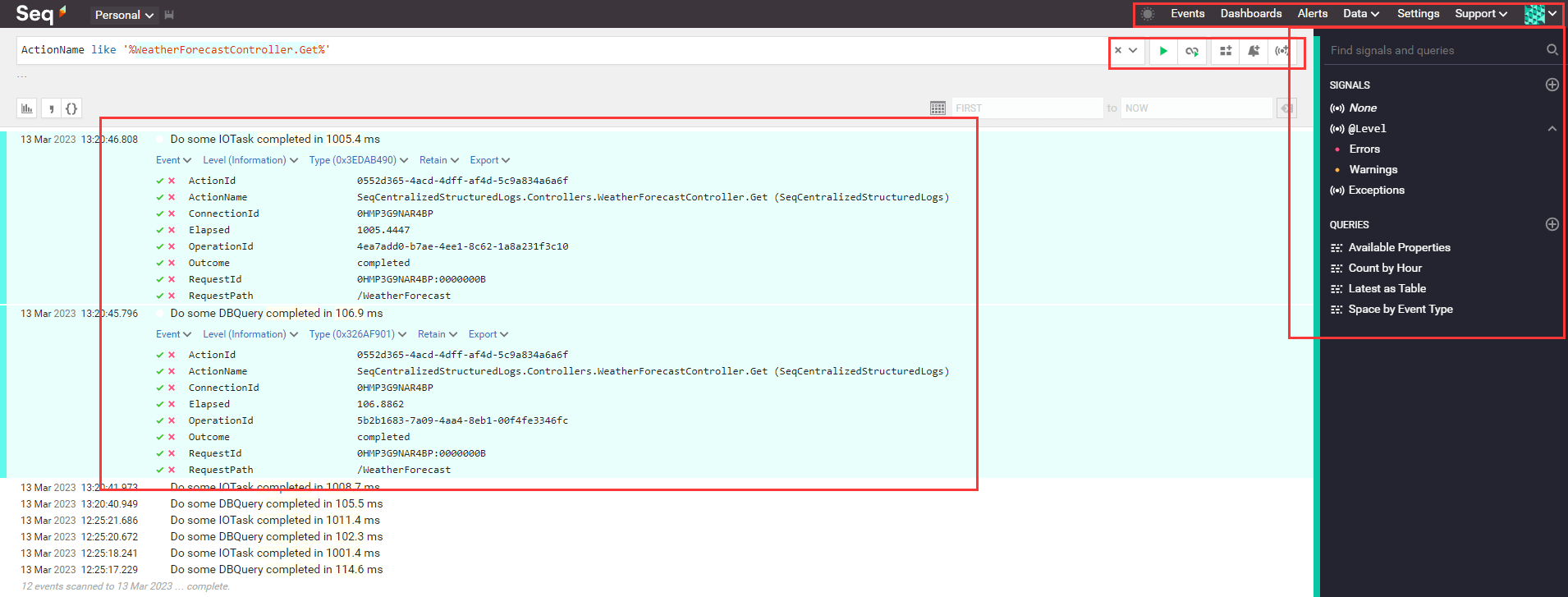 |
|---|
| 图 4 |
每一条都清清楚楚。
再看旁边我红框标记出的部分,说明它还有很多功能等待探索。
4. 分析性能
现在回到正题,我希望通过日志来找出耗时过长的操作,所以我用这个条件:Elapsed > 1000
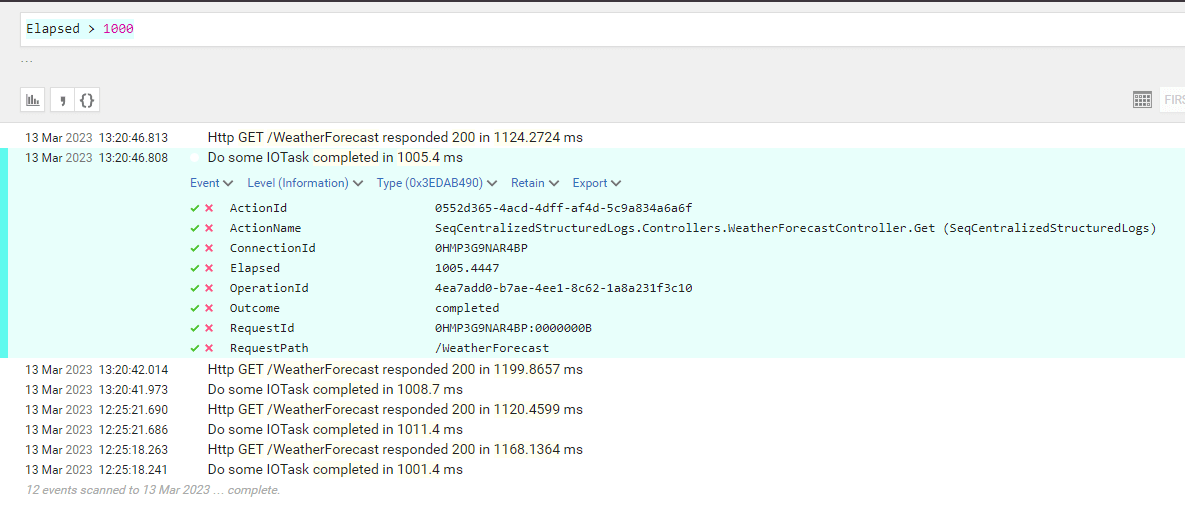 |
|---|
| 图 5 |
轻松过滤出耗时超过 1000ms 的日志,然后根据日志即可定位到代码中的位置,进行分析和优化。
总结
到现在,我们已经可以为应用配置完善的日志、计时、请求追踪和诊断信息,将日志记录到 Seq 这种日志中心,轻松进行日志分析了。
至于 Seq,它只是个工具,没必要把它学精通,用到什么功能,去查一下就行了。
我们终于解决了我们提出的问题:“为什么我的接口慢得跟蜗牛一样啊?”有了这些日志,我们可以轻松查到我们的接口慢在哪一步操作上。这样对老板对客户都至少有一个交代,遇到了问题也不用再全都靠猜了。
这个系列还没有完结,打算再介绍一点 Tracing 相关的东西。敬请期待。